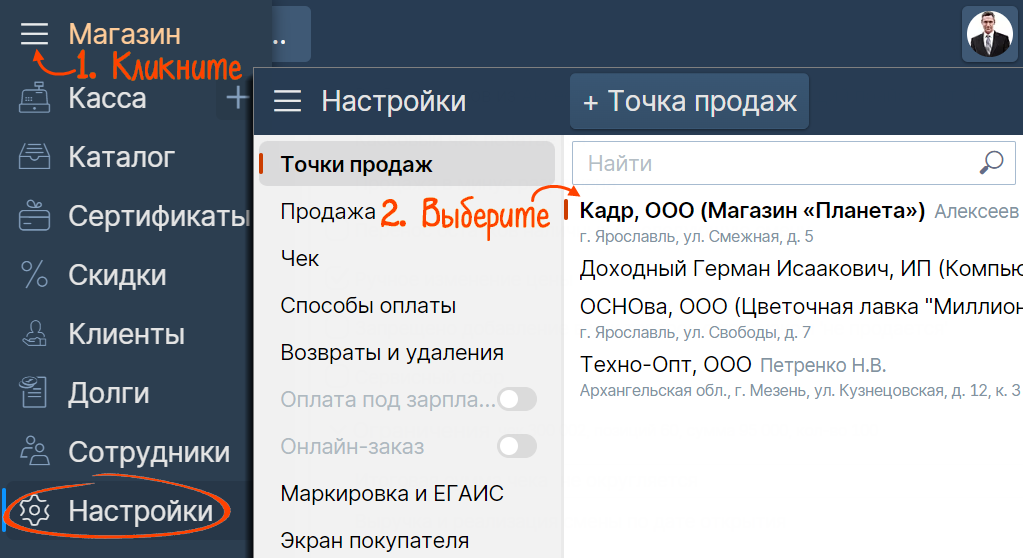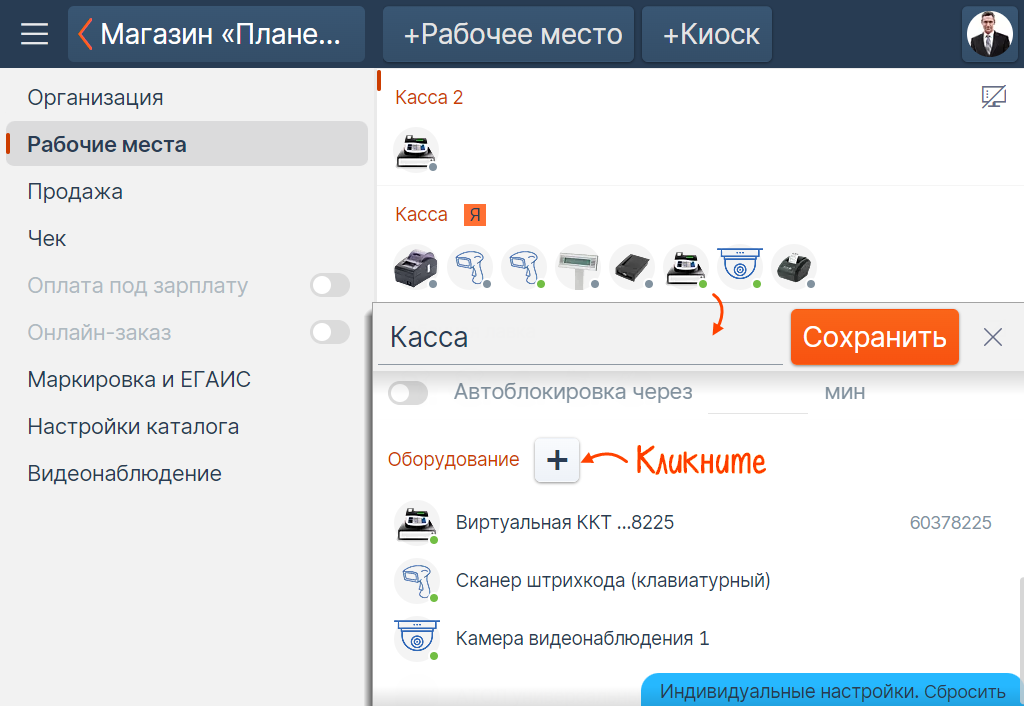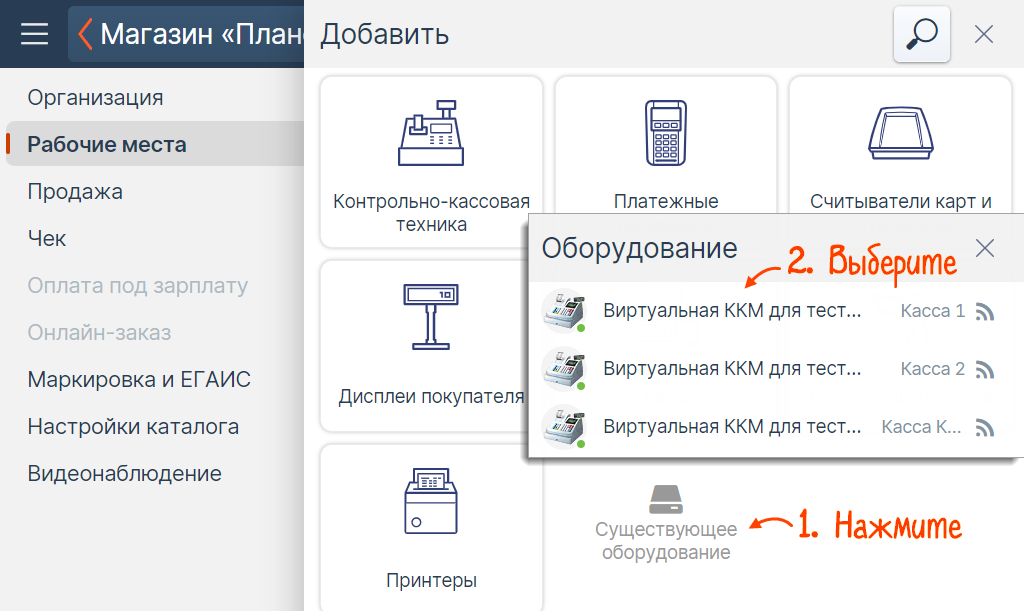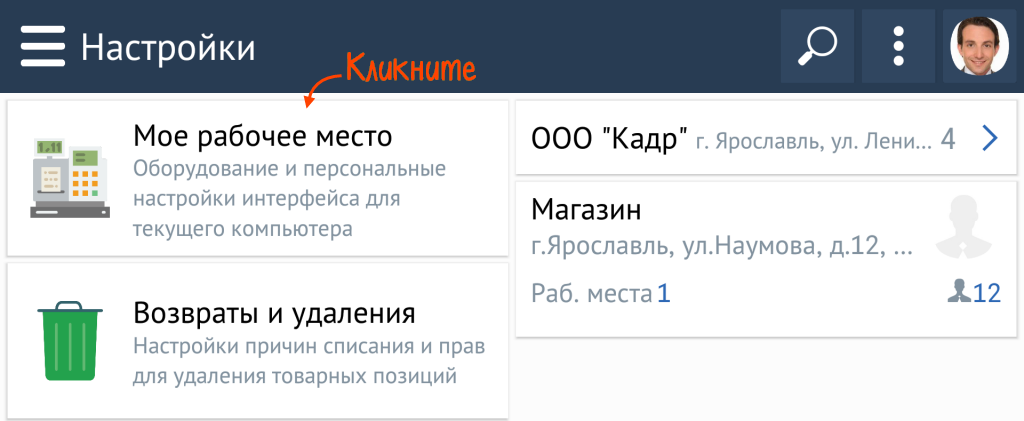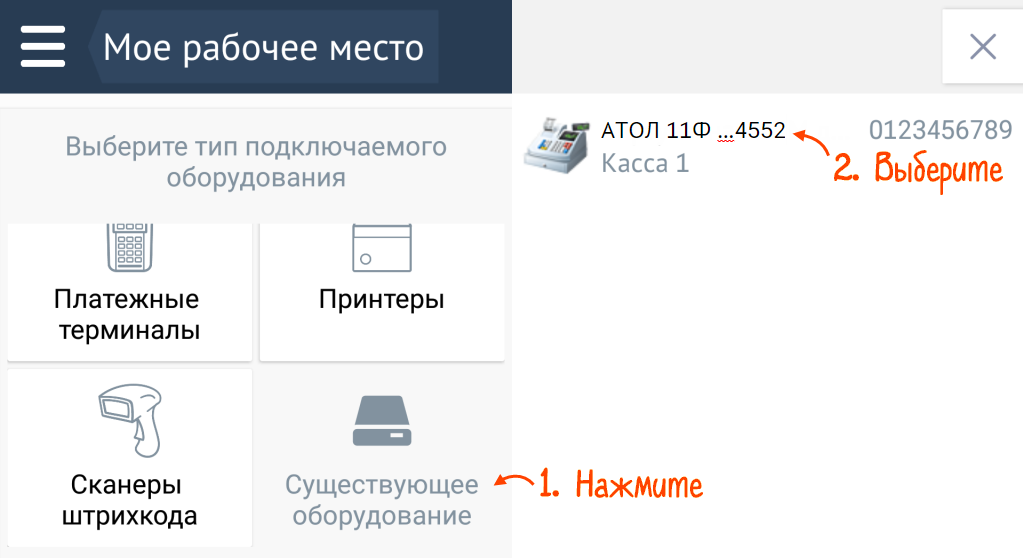Windows
Android
Чтобы не ставить в магазине несколько касс, вы можете подключить к одной несколько рабочих мест. Сотрудники будут добавлять товары в чек со своих рабочих мест, а чеки — печататься на одной кассе.
- Добавьте кассу на основное рабочее место. Если она уже добавлена, закройте кассовую смену.
- В разделе «Настройки» выберите точку продаж.
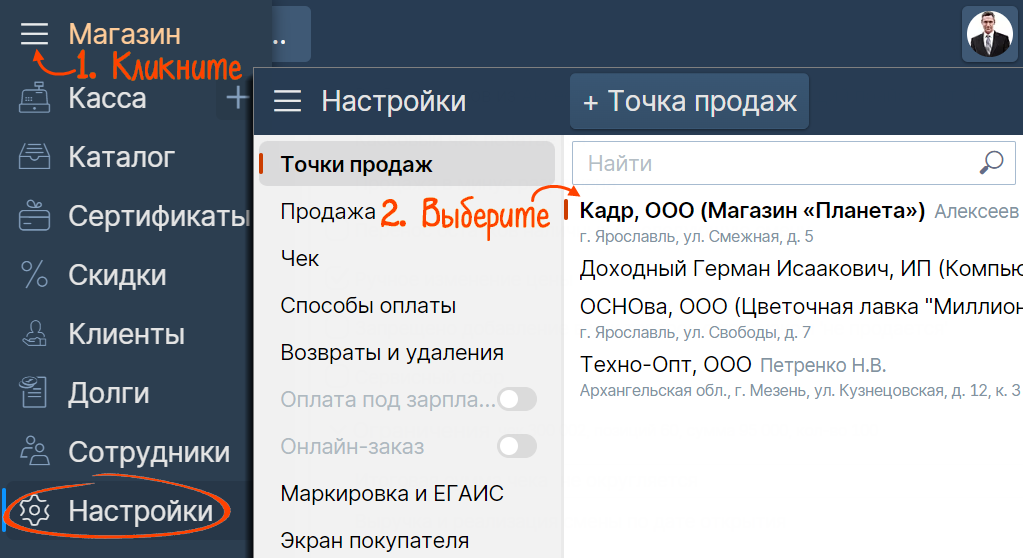
- В разделе «Рабочие места» откройте место, на которое нужно добавить удаленную ККТ.
- В строке «Оборудование» нажмите
 .
. 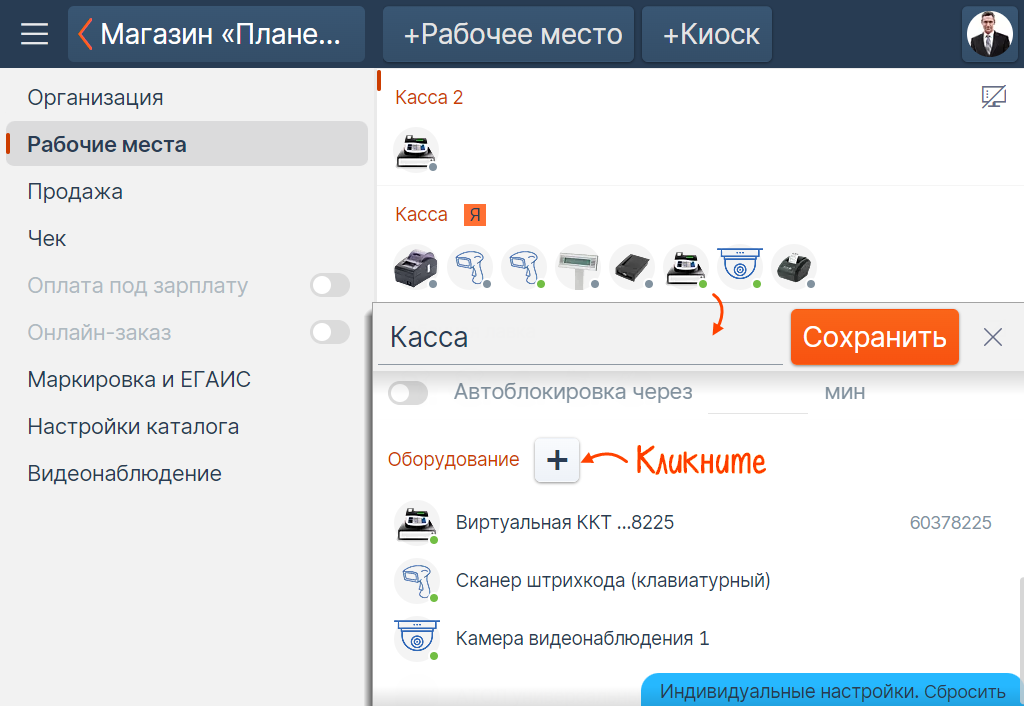
- Нажмите «Существующее оборудование» и выберите кассу.
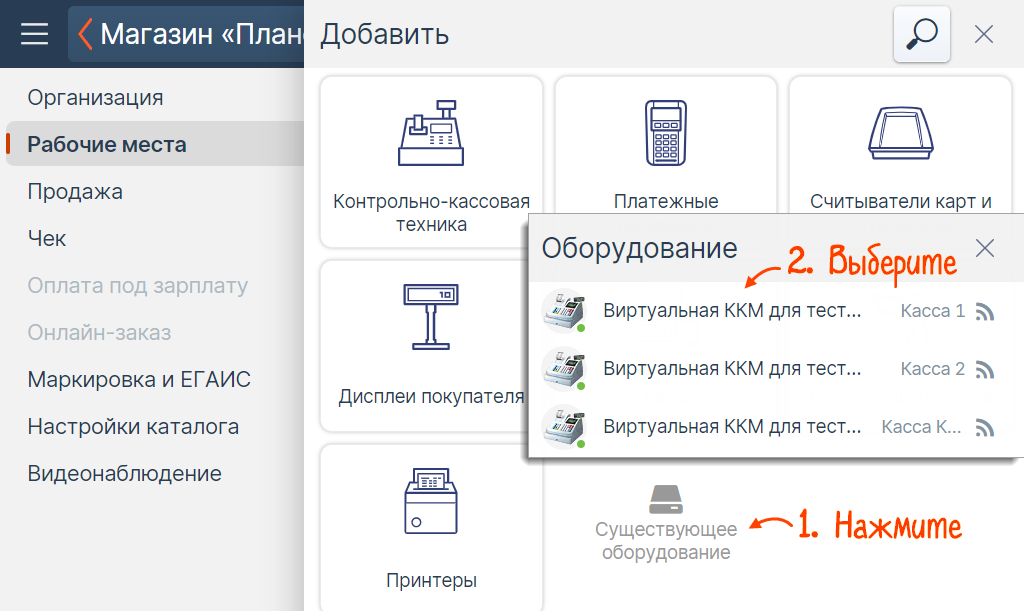
- Нажмите «Сохранить».
К кассе подключено дополнительное рабочее место. В списке оборудования касса, подключенная удаленно, отмечена значком ![]() .
.
- Во фронт-офисе добавьте кассу на основное рабочее место. Если она уже добавлена, закройте кассовую смену.
- В приложении Saby Retail откройте раздел «Настройки» и кликните «Мое рабочее место».
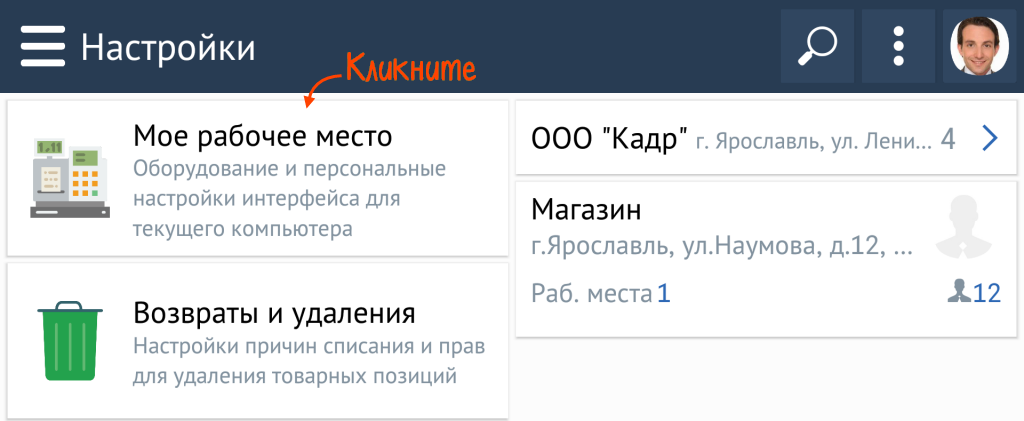
- Нажмите «Существующее оборудование» и выберите кассу для удаленной работы.
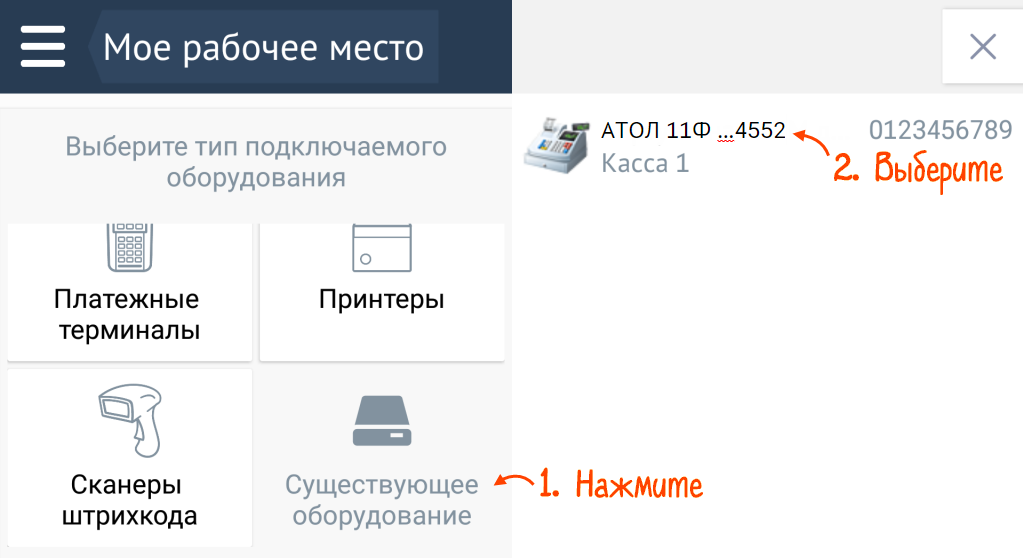
- Нажмите «Сохранить».
К кассе подключено дополнительное рабочее место. В списке оборудования касса, подключенная удаленно, отмечена значком ![]() .
.
Нашли неточность? Выделите текст с ошибкой и нажмите ctrl + enter.